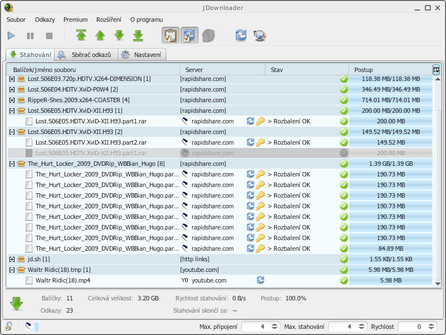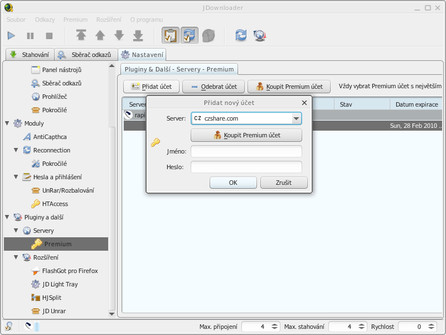Nepatřil jsem k uživatelům, kteří by kladli vysoké nároky na stahování z Internetu, proto mi bohatě stačil správce stahování v Opeře, která má podle mého názoru stahování vyřešeno ze všech prohlížečů nejlépe. Na stahování torrentů jsem občas využil taktéž jednoduchý Transmission. Před časem jsem však potřeboval najít nástroj, který dokáže víc než jen stáhnout soubor. Vyzkoušel jsem různé programy přes konzolový wget až po „krysí stahovače“, ale nakonec skončil u programu, který mi byl doporučen s tím, že umí prostě všechno. Jeho jméno je JDownloader.
Stažení a instalace
Program je psán v Javě, takže je multiplatformní. Oficiálně jsou podporovány Linux, Mac OS X a Windows, ale s největší pravděpodobností jej zprovozníte všude, kde funguje běhové prostředí Javy. Na stránkách projektu jsou k dispozici instalační soubory pro Windows a Max OS X. Pro uživatele Linuxu je k dispozici skript, který všechny potřebné soubory stáhne.
Po stažení musíte souboru udělit tzv. spustitelný příznak, to provedete příkazem:
chmod +x jd.sh
Skript pustíte příkazem:
sh jd.sh
Program se stáhne do skrytého adresáře ve vašem domovském adresáři v ~/.jd. JDownloader spustíte příkazem: java -jar "~/.jd/JDownloader.jar". Abyste si nemuseli tento příkaz pamatovat, je nejlepší, když si vytvoříte zástupce v nabídce aplikací nebo na ploše. Chcete-li si zástupce zkrášlit ikonou programu, máte ji k dispozici v různých rozlišeních v adresáři ~/.jd/jd/img/logo. JDownloader špatně funguje s otevřenou Javou, proto je potřeba mít nainstalovanou tu od Sunu. Pokud máte nainstalované obě, výchozí volbu na Sun JRE přepnete příkazem: update-java-alternatives -s java-6-sun (nutno s právy roota).
Bohužel jsem nenašel žádné RPM a DEB balíčky, které by byly nějakým způsobem důvěryhodné. Sice můžete na různých serverech nalézt samostatné balíčky s označením JDownloader, ale otázka je, nakolik jsou funkční. Výše uvedený postup instalace není možná nejpohodlnější, ale zase získáte program přímo u zdroje a máte jistotu, že používáte nejnovější stabilní verzi.
První spuštění
Po prvním spuštění se vás program zeptá na několik otázek. Nejprve jste vyzváni, abyste vybrali jazyk, v kterém s vámi má program komunikovat. Hlavní těžiště vývoje JDownloaderu je v Německu, takže lokalizace je velmi dobrá a program je kompletně přeložen do mnoha jazyků včetně češtiny. Dále jste dotázáni, do jakého adresáře se mají stažené soubory ukládat. Na závěr procesu po prvním spuštění vám program nabídne integraci do prohlížeče Mozilla Firefox v pohodě rozšíření FlashGot, které nahrazuje standardního správce stahování externími stahovači, v tomto případě JDownloaderem. Pokud se tedy rozhodnete ve Firefoxu něco stáhnout automaticky se spustí JDownloader. Nenecháte-li si toto rozšíření nainstalovat během prvního spuštění, můžete to udělat kdykoliv později v části Rozšíření.
Rozhraní a vzhled
Výhodou i nevýhodou (založení na tom, z jakého úhlu pohledu se na to díváte) je to, že JDownloader vypadá naprosto identicky ve všech systémech. To se může hodit, používáte-li jej v různých systémech, pak si nemusíte zvykat na rozdíly. Naopak nečekejte žádnou integraci do prostředí, JDownloader nepřejímá ani dekorace oken. Vzhled bude pravděpodobně bližší uživatelům GNOME, protože program používá sadu ikon Tango, která je známa právě z tohoto desktopového prostředí.
Rozhraní je rozděleno do tří karet. Na kartě Stahování najdete seznam stahovaných souborů. Jak můžete vidět na obrázku, k dispozici máte všechny potřebné informace o stahovaných souborech jako název, server, dostupnost na serveru, rychlost stahování atd. Pokud vám to přijde málo, můžete v kontextové nabídce vybrat Vlastnosti a zobrazí se panel, který nabídne i další informace o souboru. Všimněte si toho, že JDownloader umí soubory sdružovat do tzv. balíčků. To se hodí pro případ, kdy stahujete více souborů, které se poté musí spojit do jednoho. Více si o tomto řekneme dále v článku.
Další karta se jmenuje Sběrač odkazů. Stačí, když do schránky nakopírujete seznam URL souborů a sběrač odkazů si je automaticky načte na roztřídí do balíčků. Kromě velikosti souborů vám okamžitě zobrazí také dostupnost na serveru. Ihned tak vidíte, zda je soubor ještě na dané adrese dostupný a jestli tak není veškerá snaha jej stáhnout marná. Pokud se u souboru objeví zelená ikona s fajfkou (jako je tomu na obrázku), máte vyhráno.
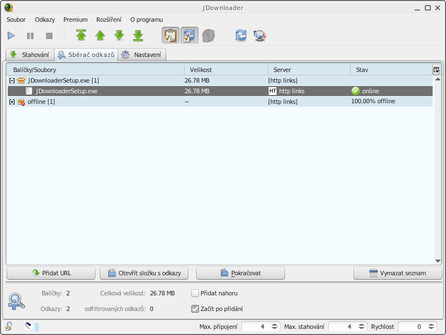 Sběrač slouží ke „sbírání“ odkazů ze stránky
Sběrač slouží ke „sbírání“ odkazů ze stránky
Na poslední kartě naleznete nastavení programu. Jak už jsem psal, JDownloader je funkčně velmi rozsáhlý program a nabízí prakticky vše, co uživatel pro stahování potřebuje. Tomu odpovídá i nastavení, které je taktéž docela rozsáhlé a podrobné. Rozděleno je do tří hlavních kategorií – základní nastavení, moduly a pluginy.
RapidShare a další
Stahování z běžných FTP serverů nevyžaduje žádné zvláštní funkce a uživatel si vystačí se základními správci, které nalezne v každém prohlížeči. V posledních letech však získaly na popularitě servery pro sdílení obsahu, jako je např. RapidShare a další. Jejich obchodní model jim nedovoluje, aby soubory, uložené na jejich serverech, nabízeli volně ke stažení a uživatel se tak musí vypořádat s omezeními. Jsou však programy, které tyto omezení řeší automaticky za uživatele. Mezi ně patří i JDownloader, který tuto úlohu zvládá na jedničku.
Poradí si s ochranou v podobě CAPTCHA. Umí také řešit rozdělení souboru do několika archivů. To je kvůli omezení velikosti souboru u služeb typu RapidShare běžné. Jak už jsem psal výše, JDownloader umí na základě URL sdružit stahované soubory do balíčků. Až jsou všechny soubory daného balíčku staženy, program je spojí a rozbalí. Uživatel tak nemusí dělat nic navíc a v adresáři se staženými soubory najde výsledný soubor. Podporovány jsou i tzv. Premium účty, které umožňují stahovat větší objemy dat a větší rychlostí.
Všechny výše vyjmenované funkce nejsou žádnou vzácností a zvládne je celá řada programů. JDownloader je však jedinečný v tom, že zatímco ostatní programy podporují jen pár serverů, on to dokáže pro ohromné množství. Seznam podporovaných serverů, který naleznete v Nastavení | Pluginy a další | Servery, je opravdu dlouhý a čítá více než 100 položek. Naleznete tam i zdejší, vyloženě lokální servery CZShare, CobraShare, Edisk, Flyshare, Letecká pošta, Nahraj.cz.
K velké části se lze připojit přes Premium účet. Ten nastavíte v nástrojové liště pod položkou Premium. Spravovat Premium účty můžete na kartě Nastavení pod Pluginy a další | Servery | Premium. Odtud můžete i nakoupit nový Premium účet. JDownloader vás přesměruje na stránky dané služby s jeho referenčním číslem a pravděpodobně inkasuje nějakou část z tržeb. Inu zajímavý způsob, jak vydělat na náklady na vývoj programu.
Drobnosti
JDownloader je opravdu mocný nástroj na stahování a těžko se všechny jeho funkce a možnosti popisují v jednom článku, takže o dalších zajímavých funkcích se pokusím zmínit jen krátce.
Program dokáže dešifrovat obsah souborů zašifrovaný pomocí RDSF, CCF, DLC. Má také pluginy pro šifrování ve službách jako UCMS, WordPress atd. Podporuje stahování videí z YouTube a jejich převod na zvolený formát (vizte obrázek). Umí rozbalovat archivy chráněné heslem, nejčastěji používaná hesla můžete vložit do seznamu, který je programem při rozbalování vždy projížděn. Komě pluginů, které přidávají podporu pro servery, lze do JDownloaderu přidávat i rozšíření, které jej obohacují o další funkce. Zatím jsou k dispozici pouze čtyři – podpora FlashGot, HJ Split a HJ Unrar pro rozbalování a spojování archivů a JD Light Tray, který přináší mimo jiné i minimalizaci do systémové oblasti. JDownloader se umí také sám aktualizovat.
Hodnocení
Těžko se mi hledá nějaká věc, v které mě JDownloader zklamal. Opravdu se jedná o řešení bez funkčních kompromisů, které patří do absolutní špičky nejen ve světě open source software, ale i mezi komerčními aplikacemi. Největší nevýhoda tohoto programu se týká všech aplikací napsaných v Javě, jedná se o paměťovou náročnost. JDownloader mi v RAM zabírá v průměru kolem 300 MB, což není málo, ale programů v Javě je to naprosto běžné. Naopak jsem nepozoroval další častou vlastnost Java aplikací – pomalost grafického rozhraní. Program se chová velmi svižně. Pokud tedy máte dostatek paměti a netoužíte po lepší integraci do prostředí, bude JDownloader tou volbou, která vám nabídne nejvíce. Hledáte-li program, který je úspornější ve využití systémových prostředků, můžete zkusit třeba FatRat.